Jak připojit sluchátka TWS I7, I8, I9, I10, I11, I12, F9 k telefonu, iPhone, notebooku nebo počítači?

- 1047
- 234
- Lubor Blecha
Jak připojit sluchátka TWS I7, I8, I9, I10, I11, I12, F9 k telefonu, iPhone, notebooku nebo počítači?
Mezi čínskými bezdrátovými sluchátky Bluetooth je velké množství různých výrobců a modelů. Vzhledem k nízké ceně jsou tato sluchátka velmi populární. Jednou z hlavních nevýhod těchto sluchátek je však nedostatek pokynů v ruštině (nebo v jiném nezbytném jazyce). Není zřídka, že pokyny vůbec chybí, nebo tam nejsou žádné nezbytné informace. A po zakoupení čínských Sluchátka TWS na stejném ALIEXPRESS má mnoho otázek a jak tato sluchátka fungují, jak je spojit s telefonem nebo počítačem atd. D. Nejčastěji se jedná o sluchátka I7, I7 Mini, I7S, I8, I9, I10, I11, I12, I13, I17, I18, I30, F9 a další modely.
V tomto článku se pokusím vytvořit podrobné pokyny pro připojení sluchátek TWS I7, I7S, I8, I9, I10, I11, I12, I13, I17, I18, I30, F9 k různým zařízením: telefony na Android, iPhone, notebooky a Počítače na Windows 11, 10. Je velmi obtížné vyrobit jednu, univerzální výuku, protože sluchátka i stejného modelu, například F9, ale od různých prodejců mohou fungovat jinak. Už jsem o tom mluvil v článku bezdrátová sluchátka TWS: Jak zapnout, připojit, používat, nabíjet.
Pokud jste již připojili nebo se pokusili připojit sluchátka TWS, ale máte problém s připojením pravé nebo levé sluchátka, když je připojena pouze jedno sluchátka, podívejte se na tento článek: Sluchátka TWS I7, I9, I11, I11, I12 - nefunguje, jedno sluchátka se nepřipojuje. Synchronizace pravého a levého čínského sluchátka mezi sebou. Tam jsem napsal, jak synchronizovat čínská sluchátka TWS a provést na ně propuštění. Na této stránce budou pouze pokyny k připojení.
Chci také dodat, že tato instrukce bude napsána na mé osobní zkušenosti, protože mám dva páry takových sluchátek: i7 a i30 (vysoce kvalitní kopie AirPods). A také jsem musel připojit sluchátka I9, I12, Yodeli I7S a HQB-Q32.
Pokyny pro připojení sluchátek F9, I7, I8, I9, I10, I11, I12, I13, I17, I18, I30
- Nabijte sluchátka. Nebo se ujistěte, že jsou účtovány a práce (zapněte).
- Odstraňte obě sluchátka z nabíječky. Ve většině případů jsou sluchátka automaticky zapnutá. To signalizuje indikátor na každé sluchátko nebo zvukový signál (příkaz).
 Pokud se sluchátka nezapnou, pak je zapněte pomocí tlačítka (na většině modelů je smyslové) na každé sluchátka na několik sekund.
Pokud se sluchátka nezapnou, pak je zapněte pomocí tlačítka (na většině modelů je smyslové) na každé sluchátka na několik sekund. - Bezprostředně po zapnutí by měla být sluchátka automaticky synchronizována navzájem (pravá a levá sluchátka jsou připojena k sobě, aby fungovaly ve stereo režimu). Nejčastěji na sluchátkách i7, i8, i9 a dalších podobných modelech po synchronizaci indikátor nadále bliká pouze na jedno sluchátka (obvykle modrá nebo červeno-modrá LED).
 Říká, že sluchátka jsou připravena k připojení.
Říká, že sluchátka jsou připravena k připojení. - Po synchronizaci sluchátek Bluetooth Bluetooth mohou být připojeny k zařízení. Přejděte do nastavení Bluetooth na vašem Androidu, iPhone nebo počítači a zapněte Bluetooth.
- V seznamu dostupných zařízení vyberte sluchátka. Například se nazývají „i7s-tws“.
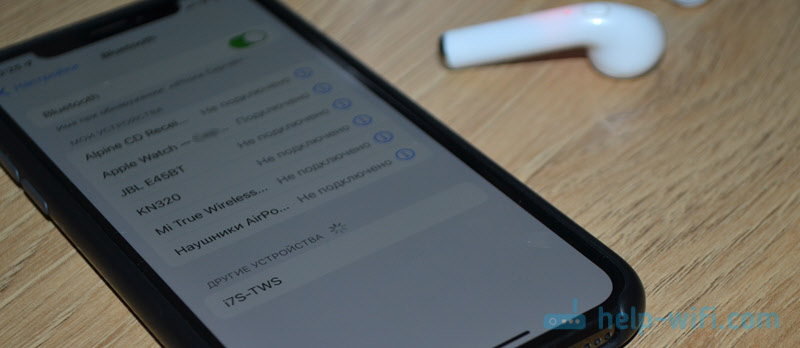 Název sluchátka se může lišit. Viděl jsem případy, když se jim říkalo jen TWS.
Název sluchátka se může lišit. Viděl jsem případy, když se jim říkalo jen TWS. - Sluchátka přecházejí do zařízení a začněte fungovat. Můžete poslouchat hudbu, sledovat videa, hrát hry, odpovědět na telefonní hovory atd. D. Mikrofon na sluchátkách bude také fungovat. Po připojení se ukazatele těchto sluchátek přestanou blikat.
Chcete -li vypnout sluchátka, stačí je vypnout přidržením knoflíků na několik sekund nebo vložte sluchátka do nabíječky (měly by se automaticky vypnout). Vzhledem k tomu, že sluchátka jsou již s vaším zařízením plná, stačí je dostat z případu (zapnout) a zapnout) na zařízení automaticky.
Důležitý bod: Aby vaše zařízení mohlo vidět sluchátka a připojit je, měl by být režim připojení aktivován na sluchátkách. Neměly by být připojeny k jiným zařízením.Jak připojit sluchátka TWS k telefonu Android?
- Otevřete nastavení Bluetooth na telefonu a zapněte jej.

- Odstraňte sluchátka z pouzdra nabíječky. Pokud se nezapnou automaticky - zapněte se ručně přidržte tlačítka po dobu 3 sekund.

- Pokud jsou sluchátka zapnutá a nejsou připojena k jiným zařízením, pak je telefon uvidí a zobrazí se v seznamu dostupných zařízení. Vyberte si sluchátka v seznamu. V našem případě připojíme sluchátka I7-TWS.
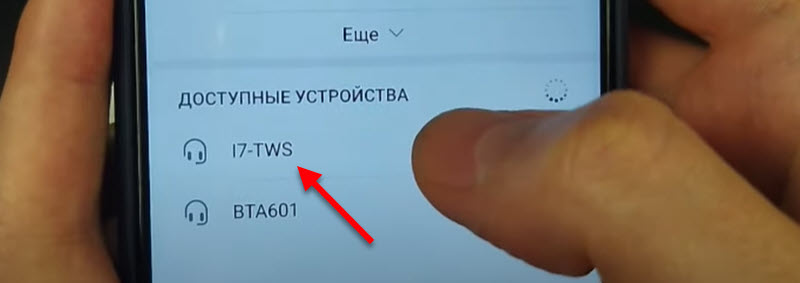
- Sluchátka budou připojena a poblíž se zobrazí nápis „připojený pro hovory a zvuk přehrávání“.
 Také blízko nich nebo ve stavu může být zobrazena úroveň náboje sluchátek.
Také blízko nich nebo ve stavu může být zobrazena úroveň náboje sluchátek.
Proces připojení sluchátek i7, 9, 12 a t. D. Není komplikované. Můžete to přijít i bez pokynů. Lidé si často stěžují, že telefon nevidí bezdrátová sluchátka. A mohu říci ze své vlastní zkušenosti, nejčastěji existují dva důvody: první, když se sluchátka vůbec nezapínají (například jsou propuštěny nebo zlomené, to není s nimi vzácné) a kvůli nedostatek ukazatelů není zcela jasné, zda jsou zahrnuty nebo ne. A druhý důvod, proč se sluchátka TWS po zapnutí nechodí do režimu rozhraní nebo jsou automaticky připojeny k zařízení, které byly připojeny dříve.
Připojení k iPhone
iPhone je také dobrý s levnými čínskými sluchátky. Proces připojení se prakticky neliší od Androidu. Ale některé modely sluchátek, například můj iPhone i7s iPhone definuje jako airpods a nabízí je propojit je přes okna vyskakovacího okna. Stačí zapnout Bluetooth na iPhone a získat sluchátka z pouzdra (zapnout). Po kterém se objeví okno vyskakovacího okna s návrhem na připojení sluchátek.

Všechno je dokonale propojeno a dokonce zobrazuje úroveň náboje. Je pravda, jak to chápu, úroveň případu je zobrazena nesprávně. Je nepravděpodobné, že se připojí k telefonu.
Pokud jsou vaše sluchátka I7, I8, I9, I10, I11, I12, F9, nejsou připojeny oknem vyskakovacího okna, udělejte to: Udělejte to:
- Odstraňte sluchátka z pouzdra nabíječky.
- Otevřete nastavení Bluetooth na iPhone. Zapněte to, pokud je vypnuto.
- V seznamu „Ostatní zařízení“ klikněte na sluchátka. Připojil jsem model i7s k iPhone.
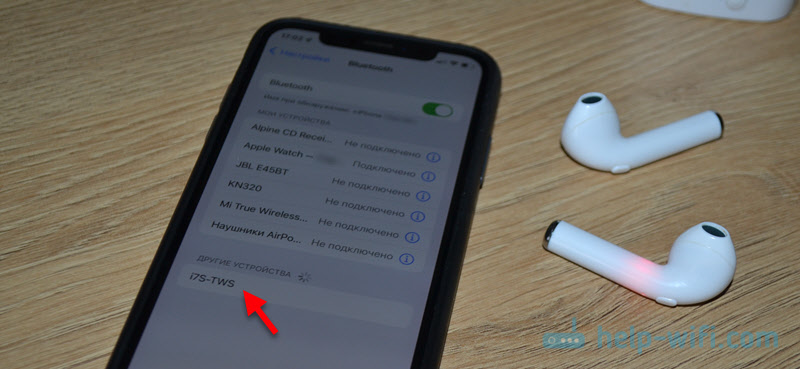
- Sluchátka budou spojena s iPhone a okamžitě začnou fungovat.

Všechna sluchátka, která jsem zkontroloval, fungují dobře s iPhone. S různými verzemi Bluetooth: 5.0, 5.15.2. TWS E6S, E7S, TW01, Baseus WM01 a další.
Pokud není možné se připojit nebo máte jiná sluchátka, můžete také vidět tuto instrukci: Jak připojit bezdrátová sluchátka k telefonu.
Připojení k notebooku nebo počítači na Windows 11, 10
Například Windows 11:
- Musíte otevřít „parametry“. Obvykle stisknu pravou -button myši v nabídce Start a vyberte „Parametry“.
- V sekci „Bluetooth“ zapneme Bluetooth a klikneme na „Přidat zařízení“. Pokud nemáte parametry Bluetooth, podívejte se na tento článek: Bluetooth nefunguje v systému Windows 11 na notebooku nebo počítači.
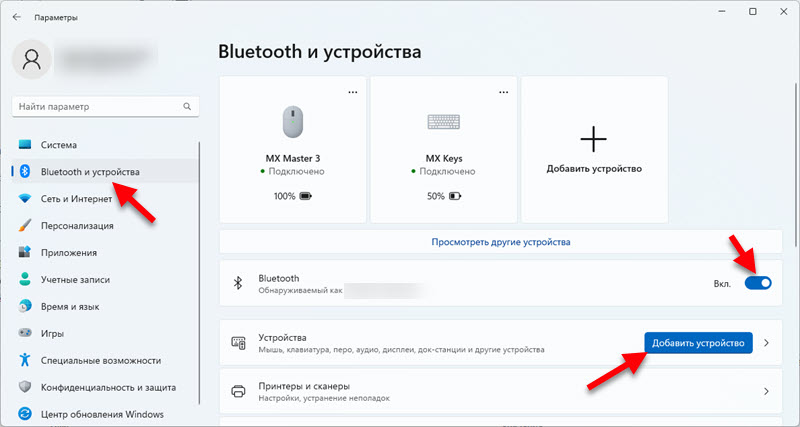
- Otevře se další okno, ve kterém musíte kliknout na „Bluetooth“. Vyhledávání zařízení začne.
- Zapněte sluchátka (vyjměte je z pouzdra).
- Vyberte sluchátka v seznamu dostupných zařízení.
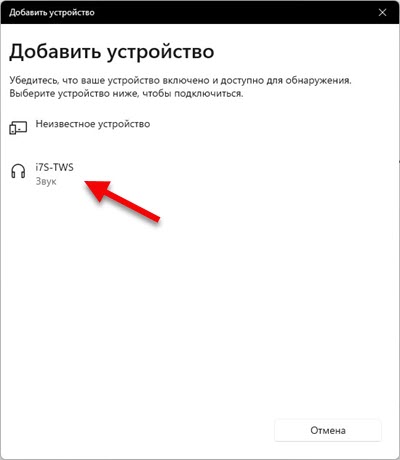
- Po připojení budou sluchátka připravena k použití.
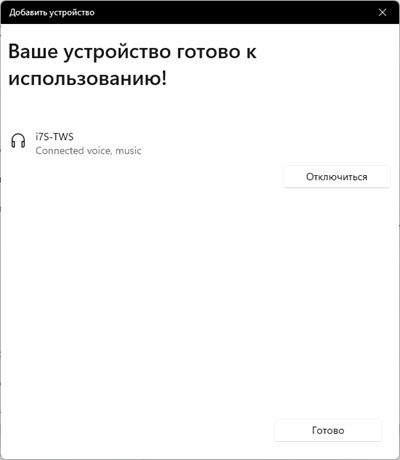 Nápis „Připojený hlas, hudba“ poblíž sluchátek znamená, že na ně můžete zobrazit zvuk a použít mikrofon postavený v sluchátkách. Ale mikrofon v mých i7 a v jiných modelech čínských levných bezdrátových sluchátek není příliš dobrá kvalita.
Nápis „Připojený hlas, hudba“ poblíž sluchátek znamená, že na ně můžete zobrazit zvuk a použít mikrofon postavený v sluchátkách. Ale mikrofon v mých i7 a v jiných modelech čínských levných bezdrátových sluchátek není příliš dobrá kvalita.
Pokud po připojení sluchátka i7, i7s, i8, i9, i10, i11 a t. D. Windows na nich nezobrazuje zvuk, řešení můžete vidět v samostatném článku: v sluchátkách Bluetooth (sloupec) v systému Windows 11 není žádný zvuk. Pokud nemůžete připojit sluchátka, podívejte se na podrobnou instrukci: Jak připojit sluchátka Bluetooth v systému Windows 11.
Několik užitečných odkazů pro ty, kteří mají nainstalované Windows 10:
- Jak povolit a konfigurovat Bluetooth na notebooku s Windows 10
- Jak připojit sluchátka Bluetooth k počítači nebo notebooku na Windows 10
- Sluchátka Bluetooth nehrají zvuk z notebooku. Nezobrazováno v zařízeních pro přehrávání Windows
Protože existuje mnoho bezdrátových sluchátek TWS, jsou všechna liší se a jsou spojeny s různými zařízeními, je velmi obtížné psát pokyny, které by pokrývaly všechna tato zařízení. Proto se můžete v komentářích vždy zeptat a já vám určitě odpovím. Stačí označit model sluchátek (pokud nemají jména a model, připojte fotografii nebo ponechejte odkaz na Aliexpress) a podrobně napište, v čem je problém.
- « Nastavení režimu repper na routeru Xiaomi Mi WiFi 4C, 4A, Gigabit Edition, AC1200
- Proč Wi-Fi spadne na klimatizaci? »

